问题:revit中坡道喷淋管如何制作?介绍:revit中的坡道喷淋管制作需要特定的操作步骤。掌握这些步骤对于创建准确有效的消防系统至关重要。引导:本文将详细介绍revit坡道喷淋管制作的操作方法,包括创建坡道、添加管道系统、设置喷淋头和标注管道的步骤。通过阅读本文,您可以了解制作坡道喷淋管的完整过程,增强您的revit建模技能。
1.创建辅助线:
我们使用上一次建立的螺旋形状道模型,创建了2条辅助线,来定位圆心。画一段圆弧来定位喷淋主管的位置,另外支管的末端也可以再画一条辅助线来便于定位。
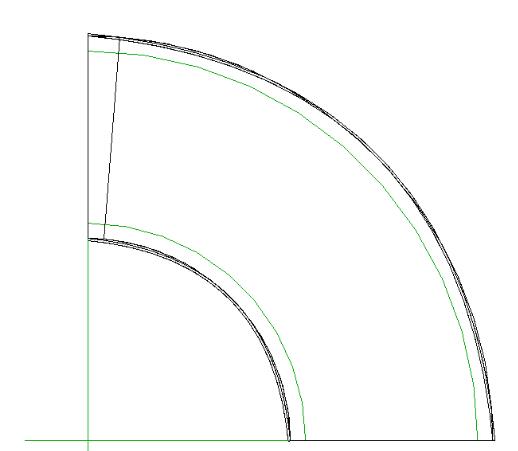
2.创喷淋支管
并在扇形线上先绘制支管(注意标高)
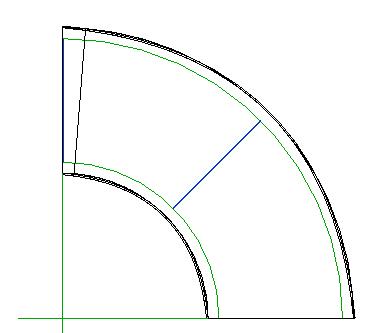
建议将视图范围顶部范围调高一些,方便后面调整
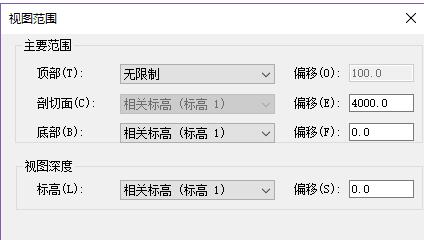
然后在直线干管的接入位置,先将一端接入,再调大弯头的尺寸
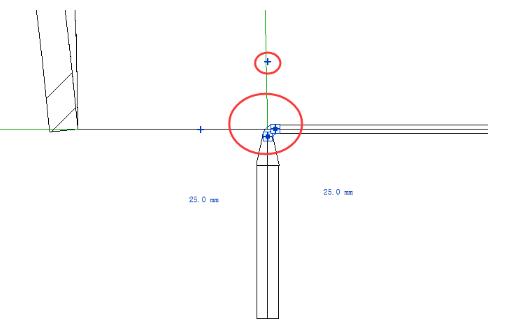
然后点击+号控件,将弯头变为三通

中间的支管也先留好管件,然后将多余的管道删除
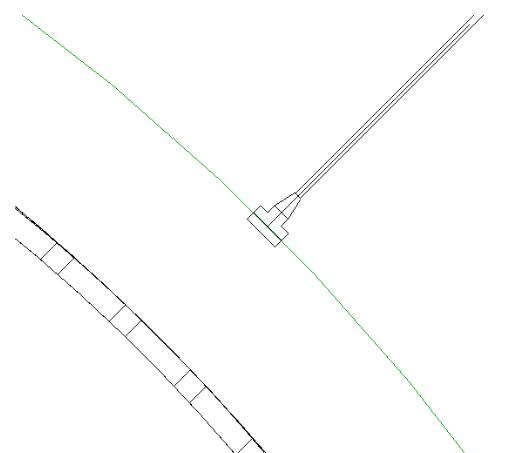
3.连接螺旋形主管:
接下来到了最关键的时候了,创建螺旋形主管
在Revit中唯一可以弧形绘制,并且在空间中扭转的管道,就是【软管】了
当然直接绘制软管是无法达到我们预期的效果的,所以才有了前面的铺垫工作
现在只需要调整好管径,将这些管道使用【软管】功能连接起来就可以了

提前创建好管件的话,就可以让默认的连接弧度比较接近了
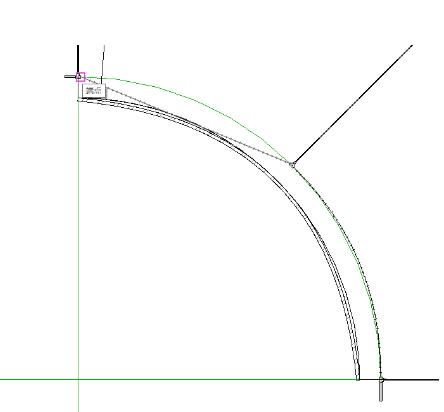
4.软管控制点调整:
我们在三维里面查看时会发现,弧度还是有些不正确
可以通过拖拽软管的控制点来解决
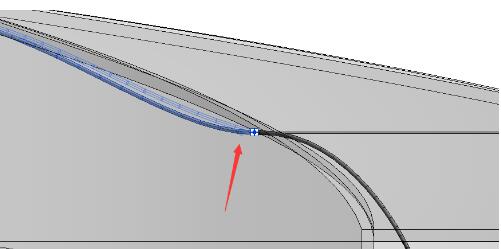
默认两端都会有控制点,也可以通过右键选项插入顶点
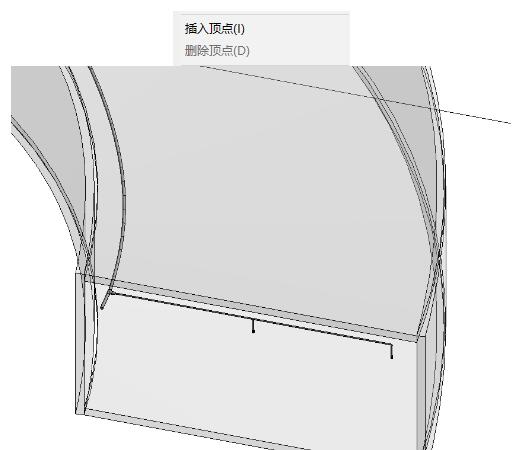
以上就是Revit坡道喷淋管制作操作方法的详细内容,更多请关注php中文网其它相关文章!

每个人都需要一台速度更快、更稳定的 PC。随着时间的推移,垃圾文件、旧注册表数据和不必要的后台进程会占用资源并降低性能。幸运的是,许多工具可以让 Windows 保持平稳运行。

Copyright 2014-2025 https://www.php.cn/ All Rights Reserved | php.cn | 湘ICP备2023035733号